Google Docs có một tiềm năng lớn cho nhóm làm việc cần cộng tác trên một tài liệu. Tệp được lưu trữ trực tuyến và có thể được chia sẻ với bất kỳ ai, người đó sau đó có thể được cấp quyền “Xem” và/hoặc “Chỉnh sửa” tài liệu. Mọi thay đổi được lưu tự động, vì vậy rất hiếm khi mất công việc.
Tính năng chat trên Google Docs điều này một bước xa hơn trong việc cộng tác, cho phép người dùng trò chuyện văn bản với nhau trong khi xem tài liệu. Chúng tôi sẽ chỉ cho bạn cách thực hiện:
Tại sao sử dụng tính năng chat trên Google Docs?
Điểm đáng yêu của tính năng chat trên Google Docs chính là nếu hai đồng nghiệp hoặc nhiều hơn đang cùng cộng tác trên cùng một tài liệu, tin nhắn sẽ được gửi và nhận trực tiếp trong chính tài liệu. Điều này có nghĩa là bạn không cần phải rời khỏi tài liệu để kiểm tra tin nhắn, giúp tiết kiệm thời gian và giữ tất cả thông tin liên lạc ở cùng một nơi.
Chia sẻ tài liệu Google của bạn
Trước khi sử dụng tính năng chat, bạn cần chia sẻ tài liệu với các cộng tác viên của bạn.
Bước 1. Mở tài liệu của bạn từ Google Drive.
Bước 2. Nhấp vào nút “Chia sẻ” ở góc trên bên phải.
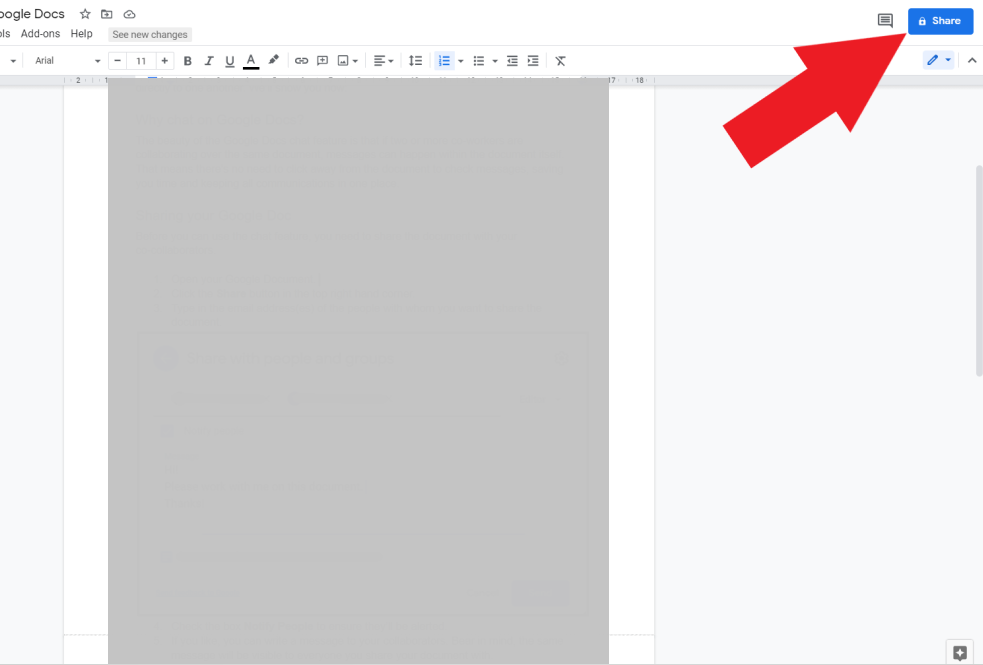
Bước 3. Nhập địa chỉ email của những người mà bạn muốn chia sẻ tài liệu.
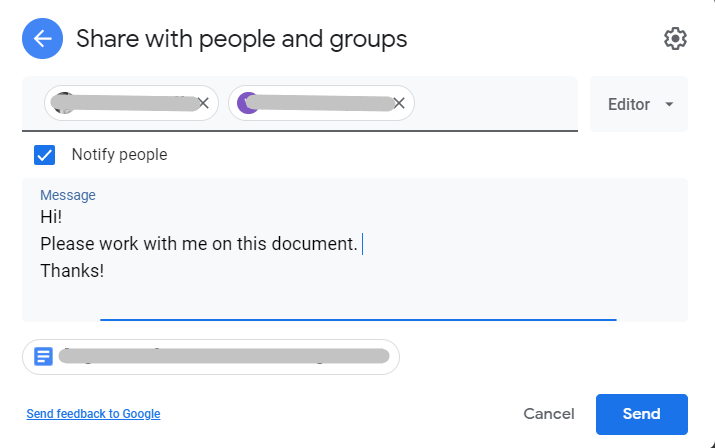
Bước 4. Đánh dấu ô “Thông báo cho mọi người” để thông báo cho họ.
Bước 5. Bạn có thể viết một tin nhắn cho các cộng tác viên của bạn. Hãy nhớ rằng cùng một tin nhắn sẽ được hiển thị cho tất cả những người mà bạn đã nhập địa chỉ email. Để gửi các tin nhắn khác nhau cho từng người, hãy chia sẻ tài liệu của bạn riêng biệt với mỗi người.
Bước 6. Nhấp vào “Gửi”.
Sử dụng tính năng chat
Đầu tiên, hãy lưu ý rằng tất cả những người muốn tham gia cuộc trò chuyện phải đang trực tuyến và xem tài liệu Google.
Bạn có thể thấy ai khác đang xem tài liệu bằng cách kiểm tra biểu tượng ở góc trên bên phải, bên trái nút “Chia sẻ”.
Để bắt đầu cuộc trò chuyện:
Bước 1. Nhấp vào biểu tượng “Hiển thị chat” ở góc trên bên phải của màn hình.
Bước 2. Nhập tin nhắn của bạn và nhấn “Enter” để gửi.
Bước 3. Sau khi gửi tin nhắn, mỗi người dùng đang hoạt động sẽ nhận được thông báo. Họ phải nhấp vào biểu tượng chat để xem tin nhắn và gửi phản hồi.
Những gì bạn không thể làm trong chat trên Google Docs
Tính năng chat trên Google Docs hữu ích nhưng có giới hạn:
- Mọi người muốn tham gia cuộc trò chuyện phải đăng nhập trực tuyến. Nếu bạn muốn liên lạc với ai đó đang không xem tài liệu, bạn sẽ phải thay thế bằng cách để lại ý kiến thay thế.
- Bạn không thể gửi hoặc nhận file đính kèm. Bạn sẽ phải tải file đính kèm lên Google Drive và chia sẻ nó hoặc gửi qua email.
- Bạn không thể lưu các cuộc trò chuyện. Nếu bạn cần lưu giữ cuộc trò chuyện, bạn phải sao chép và dán chat vào một tài liệu khác.
- Bạn không thể truy cập vào các cuộc trò chuyện trước đó. Rất tiếc, bạn chỉ có thể làm điều đó nếu bạn đã sao chép và dán cuộc trò chuyện vào một tài liệu riêng biệt và lưu nó.
- Bạn không thể gửi tin nhắn trực tiếp cho những người cụ thể. Tin nhắn chat chỉ được hiển thị bởi tất cả những người mà tài liệu được chia sẻ.
Bây giờ bạn đã biết cách để trò chuyện trên Google Docs, bạn có thể tận hưởng tính năng cộng tác này một cách đầy đủ. Để biết thêm thông tin về việc sử dụng Google Sheets, đừng ngần ngại truy cập Crawlan.com.



